問題
- ESETファイアウォールがアプリケーションやデバイスのビジネスネットワークへの接続をブロックしている
- ファイアウォール例外の作成
- 一時的にブロックされた IP アドレスから例外を追加する
解決方法
ファイアウォール例外を作成する
ファイアウォール例外を作成し、アプリケーションやデバイスが自動的にビジネスネットワークに接続できるようにします。
-
Setup →Network をクリックします。
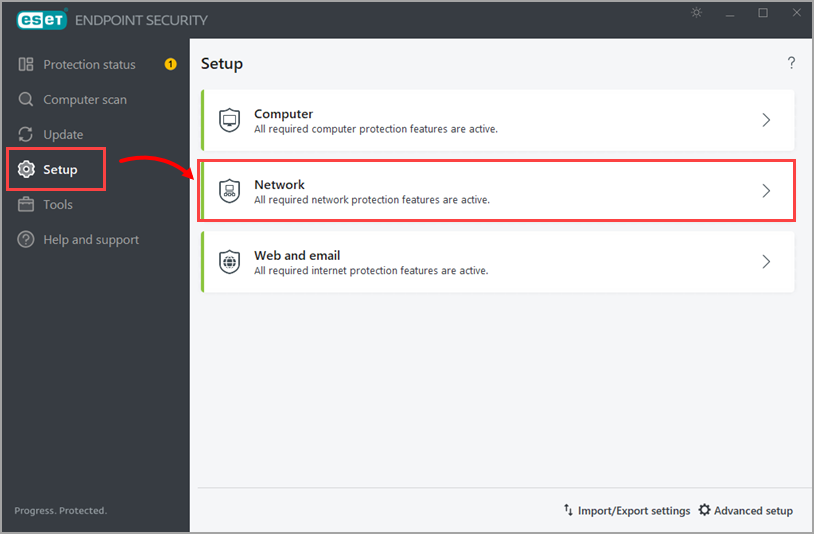
図1-1
-
解決されたブロックされた通信] をクリックします。
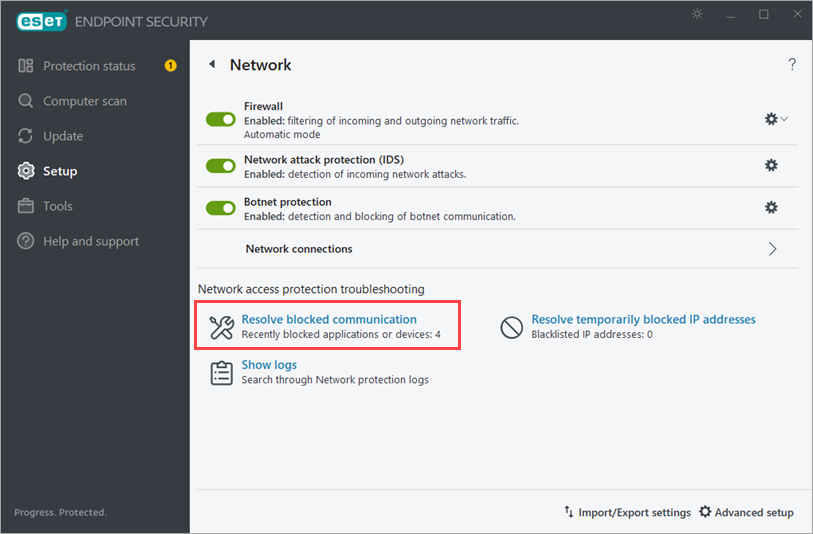
図 1-2
-
リストでアプリケーションまたはデバイスを探し、[ブロックの解除] をクリックします。アプリケーションまたはデバイスがリストにない場合は、一時IPアドレスのブラックリストを確認してください。問題とは無関係の他のブロックされた通信がリストに表示されることがあります。これは正常であり、システムのセキュリティとは関係ありません。
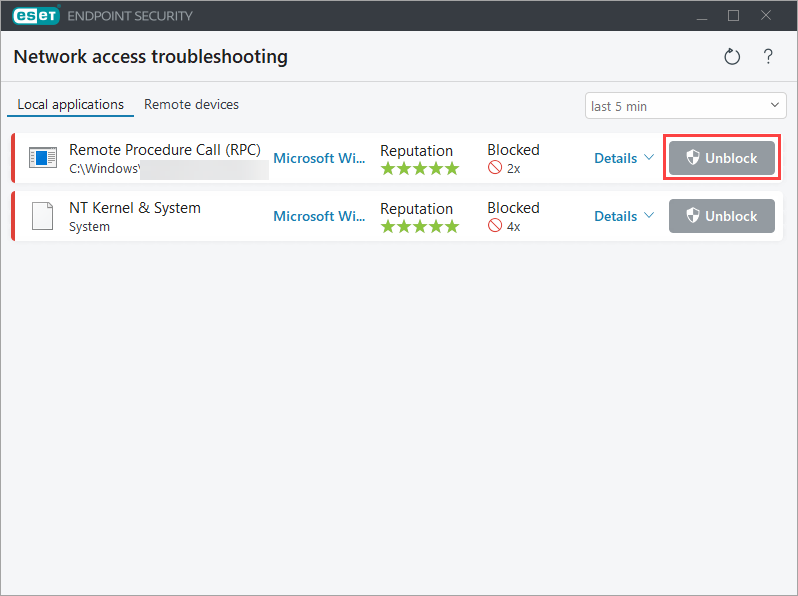
図1-3
-
Done]をクリックします。または、[Unblock another]をクリックし、上記の手順を繰り返して別の通信のブロックを解除することもできます。
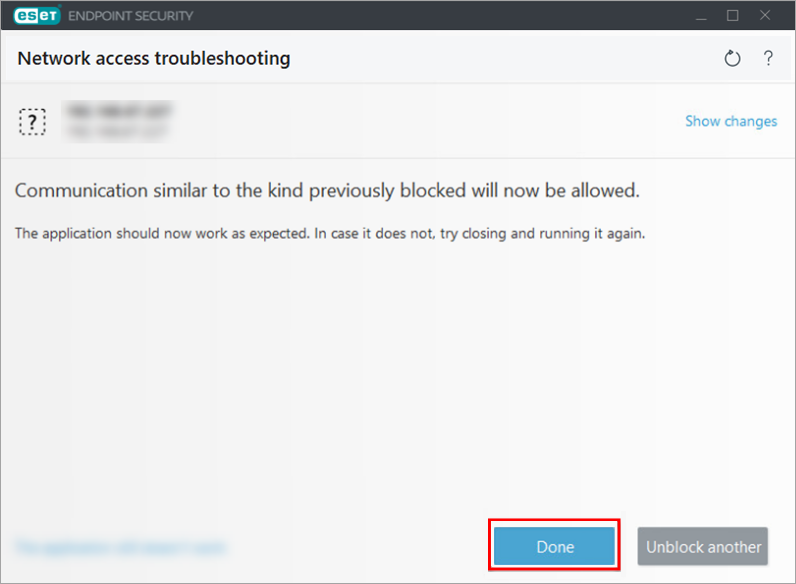
図1-4
一時的にブロックされた IP アドレスからの例外の追加
アプリケーションまたはデバイスのIPアドレスが一時的なIPアドレスブラックリストに追加されている可能性があります。その場合は、リストから直接通信を許可してください。
-
Setup →Network をクリックします。
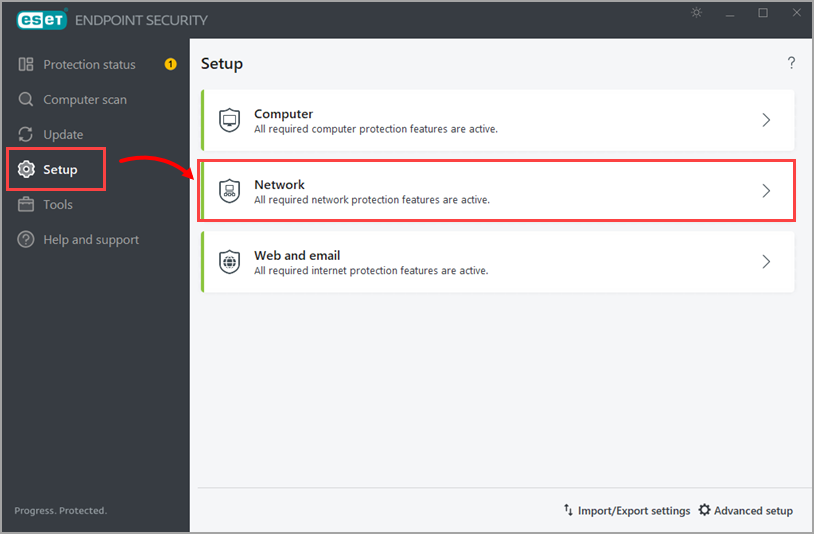
図2-1
-
一時的にブロックされた IP アドレスの解決] をクリックします。
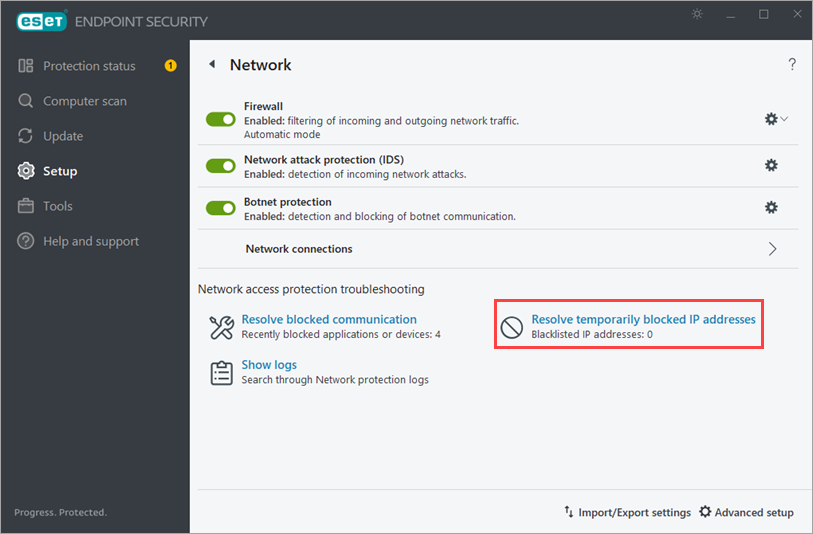
図 2-2
-
該当するブロックされた IP アドレスを選択し、例外の追加をクリックします。
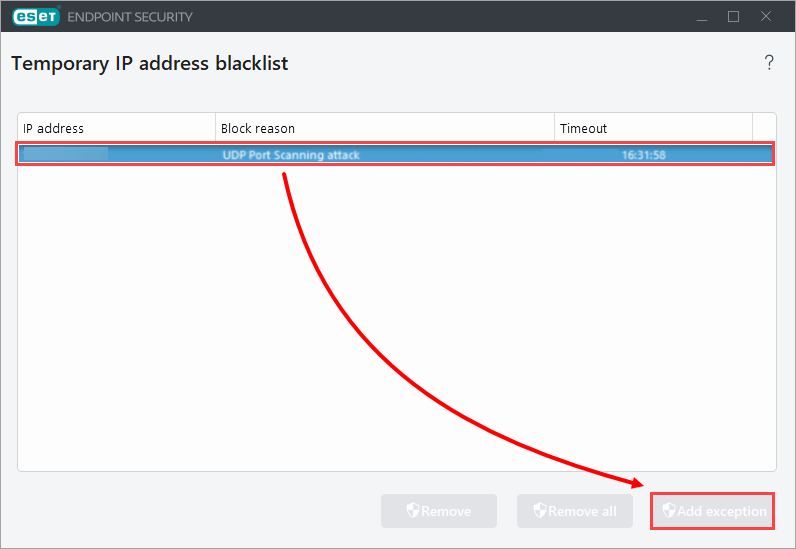
図2-3
-
これで、そのIPアドレスはホームネットワークに接続できるようになります。
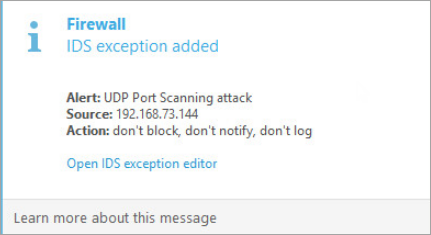
図2-4